Pahami Dulu Apa itu Wifi & Cara Kerjanya
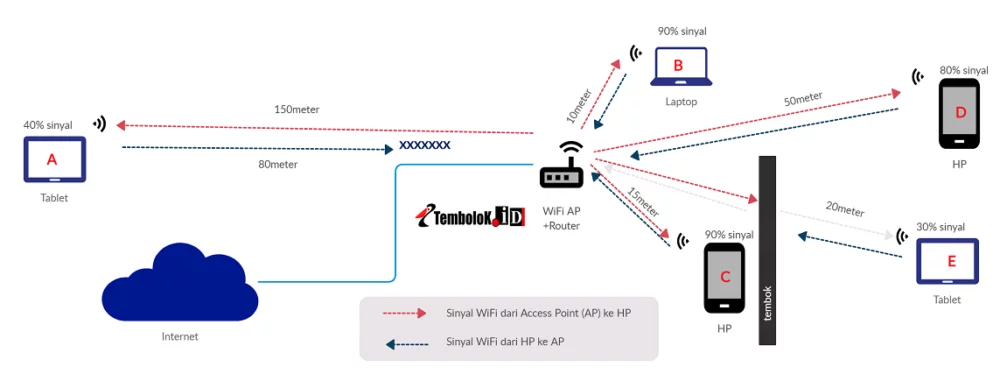
Hal pertama yang harus anda pahami adalah jaringan Wireless beda dengan jaringan WiFi.
Jaringan WiFi jangkauan nya kurang dari 150Meter dan hanya diperuntukan untuk perangkat mobile seperti HP, tablet, laptop, IoT dan sejenisnya.
Dan yang paling penting anda paham standarisasi frekuensi dan kecepatan WiFi yang digunakan saat ini.Setelah paham dasar jaringan WiFi dan wireless sekarang saatnya untuk membahas jaringan WiFi secara detail.
Alat Khusus Untuk Membuat WiFi
WiFi Akses point & WiFi router adalah alat khusus yang didesain untuk membuat wifi, jangkauan nyapun sudah diatur pas dengan kemampuan dayatangkap HP yaitu 100-150m (tanpa penghalang).
Jenis antena kedua alat ini adalah omni directional ataul menyebar 360derajat.
Yang membedakan murah dan mahal nya alat ini adalah kapasitas/daya tampung untuk menghandle client.
Makin besar kapasitsnya, makin mahal pula harga alatnya.
Pemula sering salah paham menggunakan wireless akses point jenis CPE yang harganya murah untuk membuat jaringan wifi.
Hal ini memang bisa digunakan, tapi wireless CPE tidak didesain untuk membuat wifi, walau sinyalnya bisa jauh tapi tidak akan berjalan lancar.
Di HP mungkin ada sinyal, tapi internet tidak akan jalan.
Selain itu sebaran sinyalnya juga tidak melingkar 360derajat, sinyal di belakang CPE akan lemah.
Untuk hasil optimal bainya gunakan wifi akses point atau wifi router untuk membuat wifi
Makin Jauh dari AP , Sinyal WiFi Makin Lemah
Makin jauh jarak nya makin lemah sinyal nya.
Ilustrasi:
Bisa dilihat pada gambar HP D yang berjarak 50m dari pemancar WiFi hanya mendapat 80% sinyal,
sedangkan HP C yang berjatak lebih dekat (15m) mendapat 90% sinyal.
Sinyal WiFi Melemah Ketika Terhalang
Sinyal wifi merambat lurus dan tidak bisa menembus benda padat ataupun cair.
Sebenarnya bisa menembus tapi sinyal yang sudah terhalang akan menjadi sangat lemah .
Ilustrasi:
Tablet E hanya mendapat sinyal 30% padahal jaraknya hanya 30m dari WiFi AP sedangkan HP D mendapat sinyal 80% yang jaraknya lebih jauh (50m).
Ini dikarenakan Tablet E berada di belakang tembok sehingga sinyal yang diterima jadi lemah.
Jangkauan Sinyal WiFi Indoor Beda Dengan Outdoor
Yang perlu digarisbawahi adalah jangkauan sinyal WiFi di dalam ruangan akan berbeda dengan di luar ruangan,
Kenapa?
Ini disebabkan karena jika didalam ruangan akan terdapat banyak tembok penghalang yang menyebabkan melemahnya sinyal.

Koneksi WiFi Bekerja Dua Arah
Komputer berkomunikasi dua arah, yaitu uplink(tx) dan downlink(rx).
Itulah sebabnya saat anda melakukan speedtest ada dua kecepatan yaitu upload (uplink/tx) dan download (downlink/rx).
Akan percuma anda memasang WiFi AP dengan jangkauan 500meter atau 10Km jika HP yang akan konek ke AP mu cuma mampu menjangkau jarak 80meter.
Ilustrasi:
Tablet A berada di jarak 150meter dari WiFi AP, saat discan menggunakan tablet A WiFi AP nya kelihatan.
Tapi aneh nya saat ingin konek selalu gagal , kenapa bisa begini?
Ini disebabkan sinyal tx tablet A yang terlalu lemah sehingga tidak menjangkau/sampai ke WiFi AP, koneksi pun tidak akan pernah terjadi.
Karena koneksi internet ada dua arah, tx dan rx.
Peralatan Untuk Membuat Jaringan WiFi
Benda paling utama yang diperlukan untuk membuat jaringan wifi adalah pemancar wifi itu sendiri (WiFi AP).
Bukan berarti anda hanya perlu alat tersebut, masih ada perangkat lain selain AP yang tetap anda perlukan.
Selain kabel LAN/UTP/FO anda memerlukan peralatan dibawah ini:
WiFi Access Point (WiFi AP)

Pemancar WiFi disebut juga dengan istilah radio wifi AP.
WiFi AP biasanya akan dikonekan ke sumber internet menggunakan kabel LAN.
WIFi AP akan memancarkan sinyal wifi dan membuat daerah disekitar alat tersebut menjadi hotspot.
Perangkat mobile yang punya fitur wifi akan bisa konek ke wifi AP dan bisa menikmati internet.
Perangkat Wireless (* opsional)
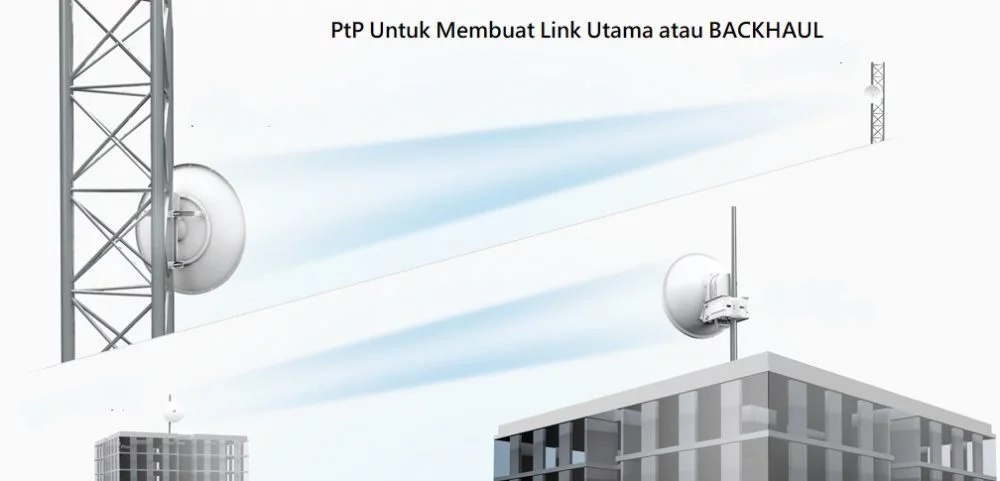
Tadi sudah disinggung soal wireless yang jangkauan sinyalnya hingga ribuan meter.
Saat membangun jaringan wifi biasanya kita juga padukan dengan jaringan wireless.
Tujuan nya agar kita bisa memasang jaringan wifi di banyak tempat tanpa perlu “narik” kabel.
Untuk mengirim internet dari titik A ke titik B yang jaraknya ribuan meter, kita perlu sepasang alat wireless.
Satu berfungsi sebagai AP dan satunya difungsikan sebagai station.
Switch

Switch digunakan untuk percabangan jaringan LAN yang digunakan sebagai induk jaringan WiFi yang akan anda buat.
Switch juga akan menghemat penggunaan kabel dan mempermudah pemasangan wifi karena anda tidak perlu bolak balik narik kabel.
Cukup tarik satu kebel utama,konekan ke switch lalu semua AP tinggal colokke switch tadi.
Router Utama (ex: mikrotik)

Router seperti mikrotik, adalah otak dari sistem wifi yang akan kita bangun.
Peralatan lain diatas hanya berfungsi sebagai jembatan penghubung antara router utama (ex: mikrotik) dengan perangkat client.
yang sebenarnya memberi akses internet, mengatur speed, membagibandwidth, mengamankan internet, adalah router utama.
Ini adalah syarat mutlak yang harus anda miliki untuk membuat jaringan wifi yang lancar dan stabil
Topologi Jaringan WiFi
Ada banyak cara untuk membagun jaringan wifi, tapi untuk membuat jaringan wifi yang lancar dan stabil harus dilakukan dengan cara yang benar.
Disinilah akan saya bahas bagaimana topologi jaringan wifi yang ideal agar hasilnya memuaskan.
Tetap Perlu Jaringan Kabel
Walau ini jaringan WiFi, tapi anda tetap memerlukan jaringan kabel sebagai uplink (sumber internet).
Jadi anda harus membuat jaringan LAN (kabel) terlebih dahulu sebelum membuat jaringan WiFi.
jaringna kabel ini dipakai untuk menghubungkan atar peralatan yang kita pakai.
Kenapa harus pakai kabel?
Karena jaringan kabel adalah yang terbaik,
wifi hanya digunakan sebagai feeder akses internet untuk perangkat mobile.
itusebabnya perusahaan penyedia jasa layanan internet (ISP) seperti indihome menggunakan kabel, bukan wireless.
Wireless dipakai hanya untuk jaringan wifinya (memberi sinyal ke hp pelanggan), sedangkan jaringan utama nya menggunakan kabel serat optic (fiber optic)
Topologi Jaringan WiFi Indoor

Kendala utama jaringan wifi indoor adalah tembok yang akan menurunkan jangkauan sinyal.
Oleh karenanya anda memerlukan lebih dari satu AP untuk mengcover seluruh ruangan di dalam gedung.
Yang perlu diingat adalah anda tetap harus membangun jaringan kabel sebagai uplink WiFimu.
Tujuan nya untuk menjaga kualitas wifimu supaya beban akan dilewatkan ke jaringan LAN,
Peran WiFi hanya sebgai feeder internet untuk perangkat mobile.
Topologi Jaringan WiFi Outdoor

Jaringan wifi outdoor biasanya untuk mengcover area luar yang lebih luar, peralatan dipasang di tower atau tiang agar tidak terhalang dan jangkauan bisa maximal.
Biasanya sering dipakai di area kompek/perumahan, RT RW Net dan tempat terbuka lain seperti alun-alun, tempat wisata atau yang sejenisnya.
Pada jaringan outdoor seperti ini biasanya dikombinasikan dengan jaringan kabel ataupun wireless sebagai solusi jika memasang kabel tidaklah mungkin/mahal.
Tipe alat yang dipakai juga berbeda, untuk alat wifi outdoor biasanya sudah terdapat fitur meshing.
Dimana antar tadio bisa saling terkonek membetuk jaringan mesh untuk memperluas jangkauan wifi (lebih dari 100an meter).
Cara Memperluas Jangkauan WiFi?
Semahal dan secanggih apapun alat wifi, jangkauan nya tidak lebih dari 130m.
Hal ini karena keterbatasan dari kemampuan device penerima (HP, tablet, laptop, dll) yang punya antena dan power sinyal wifi yang kecil.
Jadi percuma saja anda menggunakan alat wifi dengan antena besar dan power besar karena semua itu tidak akan berguna.
Sinyal di HP akan full, tapi perlu diingat…
Sinyal dari HP ke alat wifi juga harus bisa didengar (diterima), sinyal wifi HP hanya mampu maximal 100an meter saja.
Jadi jika anda ingin memperluas jaringan wifi, anda memerlukan banyak alat pemancar wifi (wifi Access Point /AP ).
Agar WiFi AP bisa menyalurkan internet, maka anda harus membuat jaringan distribusi/ uplink yang akan menghubungkan perangkat WiFi AP dengan router induk.
Anda bisa menggunakan kabel (UTP, FTP, STP, fiber optic) ataupun wireless untuk membuat jaringan distribusi.
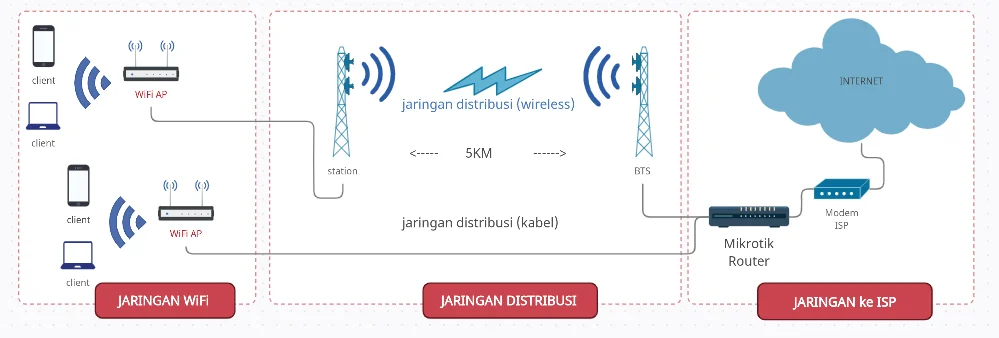
Pada jaringan WiFi dengan jalur uplink wireless,
Alat wifi disini hanya dipakai untuk menggantikan kabel (jarak ribuan meter), jangkauan wifi tetap saja max 100an meter dari alat wifi yang terpasang.
Minimal anda bisa membuat/memasang jaringan wifi lebih flexible tanpa harus “narik” kabel.
Memilih Alat WiFi Agar Internet Lancar
Ada banyak sekali tipe, merek WiFi Access point (AP) yang dijual dipasaran.
Memilih yang termurah atau termahal bukanlah solusi terbaik, karena harga tidak memberi jaminan solusi atas masalah mu.
Membeli yang terlau mahal tapi untuk kebutuhan kecil juga akan mubazir, begitu juga sebaliknya.
Saat memilih WiFi AP untuk kebutuhan apapun baiknya anda perhatikan beberapa hal berikut ini :
WiFi AP Untuk Kelas Rumah Tangga
Walau penggunaan WiFi untuk kelas rumah tangga tapi yang perlu diperhatikan adalah jumlah pengguna, intensitas dan bandwidth yang terpakai.
Untuk penggunaan ringan seperti browsing, socmed, youtube dengan jumlah perangkat maximal 5 sudah bisa dihandle dengan WiFi AP yang standar 802.11n .
Tapi untuk penggunaan extreme seperti gaming, streaming, screen cast, dan lebih dari 5 perangkat yang terkonek ke WiFi mulai dari gadget, hingga peralatan smart home baiknya menggunakan WiFi AP dengan standar 802.11 AC.
Rekomendasi radio WiFi AP (kelas rumahan)termurah dan terbaik yang sudah 802.11AC dan mimo adalah Tenda1200
WiFi AP Untuk Kelas Industri dan Bisnis
Untuk WiFi AP yang akan digunakan di rumah untuk usaha wifi, kantor, perusahaan, sekolah, kampus, gedung atau sejenisnya saya menyarankan utuk menggunakan WiFi AP dengan standar 802.11 AC.
Kalau pengin lancar tanpa masalah maka wajib pakai radio WiFI yang sudah seri AC !!
Standar 802.11 AC MIMO Untuk Bisnis & Industri
Untuk penggunaan WiFi dikelas bisnis dan industri pastinya akan banyak sekali user yang terkonek dan bandwidth nya pun juga besar.
Maka anda wajib menggunakan radio WiFi AP yang sudah 802.11 AC dengan teknologi MIMO untuk menjamin kualitas dan kenyamanan pengguna.
Rekomendasi radio terbaik saat ini adalah merek UniFi dari UBNT.
Pilih AP Dual Band (2.4GHz & 5GHz)
Gadget sekarang rata-rata sudah menggunakan standar wifi 802.11 n/ac jadi sudah mensupport frekuensi 2.4GHz dan 5GHz.
Ada banyak keuntungan menggunakan frekuensi 5GHz antara lain:
- Lebih banyak channel
- Kecepatan lebih kenceng
- Bebas interferensi dengan peralatan lain selain WiFi (kamera, bluetooth, alatmasak, sound sistem, dll)
- HP sekarang sudah support 5GHz
WiFi AP dengan standar 802.11 AC biasanya sudah dual band,
jadi jangan kuatir untuk HP yang cuma bisa 2.4GHz (jadul) jug amasih bisa wifian kok.
Dipasang Diluar atau Di Dalam?
Jangan pernah menggunakan WiFi AP indoor untuk dipasang di outdoor karena hasilnya gak bakal maximal dan bakalan cepet rusak.
Jadi pilih radio WiFi yang sesuai dengan lokasi pemasangan.
jangan dipaksakan walaupun BISA!!
Ikuti Cara Profesional Memilih Alat WiFi
Pengin jaringan wifi anda seperti buatan profesional?
Maka anda harus tau bagaimana cara profesional memilih peralatan nya.
Pemasangan & Setting Alat WiFi
(Indoor & Outdoor)
Semua orang pengin mendapat jangkauan sinyal WiFi yang luas hanya dengan satu perangkat.
Selain hemat biaya juga lebih mudah dalam pemasangan, orang awam akan berfikir demikian.
Realitanya tidak bisa seperti ini kawan!!
Pasti anda sudah tau kan kenapa demikian? (sudah dibahas di awal : cara kerja wifi)
Tapi minimal anda bisa melakukan beberapa hal agar jaringan wifimu optimal, maximal, dan disukai pemakai.
Lokasi Penempatan WiFi AP
Aturan penempatan WiFi AP sangat sederhana,
Pasanglah sedekat mungkin dengan user/pengguna agar kualitas jaringan nya baik dan lancar.
Sebisa mungkin tidak terhalang oleh apapun.
Aturan ini berlaku untuk pemasangan WiFi AP indoor dan outdoor.

Perhatikan denah kamar hotel diatas, ini adalah cuplikan slide presentasi dari Bp. Valens Riyadi dari mikrotik indonesia.
Alih alih menempatkan WiFi Ap di koridor kamar hotel (yangjelas tidak berpenghuni) mending menempatkan WiFi AP didalam kamar (dekat WC).
Pertimbangan nya adalah:
- Kalau di koridor siapa juga yang mau ngewifi di koridor
- Mending taruh didalem biar wifi nya lancar pas di kamar.
- Kamar sebelah juga ikut dapet benefit karena hanya nembus satu tembok.
- Makin deket dengan user, makin baik kualitas wifinya.
Setiap merek WiFi AP biasanya sudah menyediakan aplikasi untuk mendesain tataletak AP.
Nama aplikasinya adalah WiFi planner, anda bisa searh saja di google.
Setting Alat WiFi
Setelah alat wifi dipasang di tempat yang strategis (bisa meng cover area yang lebih luas) maka sekarang anda perlu mensetting alatnya.
Mensetting alat wifi itu mudah, tapi mensetting alat wifi agar hasilnya bagus perlu pengalaman panjang.
Anda tidak perlu buang banyak waktu untuk coba coba,
saya sudah buatkan panduan nya agar anda bisa setting alat wifi sendiri dengan benar supaya jaringan wifi anda lancar dan stabil.
Optimasi Jaringan WiFi
Jaringan wifi “terlihat” bekerja dengan cara sederhana,
tapi nyatanya, yang terlihat tidak seperti yang terjadi.
Jaringan wifi itu sangat rumit dan rawan ganttuan.
Untuk itu anda perlu trik agar jaringan wifi anda optimal.Cara ini tidak hanya bisa digunakan untuk hotel, tapi bisa untuk sema jenis pemasangan jaringan WiFi untuk apapun juga.
Hanya saja contoh kasus nya adalah WiFi hotel.
Setting Router Utama (Mikrotik)
WiFi hanyalah sarana/media untuk memberi akses internet ke gadget customer/user anda.
Sebenarnya yang kita tawarkan/berikan bukanlah “sinyal wifinya”, melainkan akses internet nya.
User gak mau tau soal sinyal-sinyal…
Asal internet lancar mereka akan senang dan tidak akan komplen ke anda.
Mungkin kita sudah menggunakan alat yang “layak” dan standar industri untuk membangun jaringan wifi.
Tapi anda tidak boleh lupa dengan tujuan utama anda membangun jaringan wifi.
Tujuan nya adalah untuk menghantarkan internet/content ke user/customer anda.
Router Mikrotik Sebagai Otak Sistem WiFi
Kita akan menggunakan router merk “mikrotik” sebagai otak/pusat kendali sistem wifi kita.
Banyak profesional pakai router mikrotik, selain harganya yang logis, router ini juga punya fitur dan kualitas yang sangat baik.
Router mikrotik akan kita fungsikan sebagai gerbang internet (gateway) untuk semua pengguna wifi.
Dari sini kita bisa menentukan bagaimana cara user untuk masuk ke jaringan, mengatur alokasi bandwidth, memprioritaskan suatu aplikasi dan lain sebagainya.
Tujuan nya hanya satu:
MEMBUAT WIFI YANG AMAN, NYAMAN , LANCAR & STABIL
QoS Bandwidth Management
Bandwidth besar memang perlu banget, jika user anda sudah banyak.
Tapi bandwidth yang besar tidak menjamin wifi lancar.
Memberi limit ke user memang wajib agar bandwidth tidak terpakai percuma oleh user-user yang sering download.
Tapi memberi limit juga bisa menjadi dilema karena bisa menyebabkan aplikasi tertentu tidak berjalan sebagaimana mestinya.
Untuk itu anda perlu sesuatu yang lebih dari sekedar limit.
Sesuatuyang bisa membuat jaringan internet wifi anda lancar tapi tidak membuat bandwidth dengan percuma.
Semua itu ada di QoS bandwidth management.
QoS bandwidth management adalah tehnik dimana kita menggabungkan limit bandwidth, prioritas, pisah traffic, loadbalance, routing, dll agar akses client ke internet via wifi menjadi lebih lancar.
Anda bisa membaca penjelasan lengkap nya tentangQoS bandwidth management di artikel yang telah saya buat khusus untuk anda.
Silahkan anda baca : QoS, Rahasia internet lancar stabil walau dipakai banyak client
Authentifikasi User WiFi
Menggunakan fitur password WEP,WPA yang ada di alat wifi untuk mencegah user asing untuk masuk ke jaringan wifi bisa dilakukan jika penggunanya hanya 5 orang.
Tapi bagaimana jika anda punya puluhan, ratusan bahkan ribuan user yang akan menggunakan jaringan wifi anda?
Tentu anda tidak mungkin menggunakan fitur password bawaan alat wifi.
Karena tiap orang punya kode akses yang sama dengan yang lain.
JIka anda ubah, maka user lain akan komplen..
Mikrotik punya solusi untuk masalah ini.
Anda biasa menggunakan fitur “HOTSPOT” sebagai server autentifikasi user.
Dengan fitur hotspot anda tidak perlu memasang password pada wifi anda.
Tiap user bisa anda kode akses yang berbeda dengan user lain.
Begitu user konek ke wifi maka otomatis akan keluar portal untuk memasukan username dan password.
Fitur ini biasa dipakai untuk membuat wifi sistem voucher.
Tapi fitur ini biasa dipakai juga untuk memberi akses wifi ke karyawan, pegawai, tamu di sebuah kantor/perusahaan, rumah sakit, hotel, dan sejenisnya.
Evaluasi & Trouble Shooting Jaringan WiFi
Mungkin jaringan wifi sudah dibuat, ditest dan hasilnya sangat bagus.
Teori kadang berbeda dengan di lapangan,
yang perlu anda lakukan adalah “mau mendengar feedback dari user”, tanyakan bagaimana rasanya pakai wifi anda.
Yap!! …
Anda cari dan tanyakan keluhan apa yang dirasakan sama si pengguna WiFi yang telah anda pasang.
Tujuan nya agar anda bisa melakukan penyempurnaan sistem jaringan wifimu.
Jangan pernah berharap jaringan anda akan baik selamanya….
Alat tetaplah alat , buatan manusia ada batasnya dan pasti error.
Hanya masalah waktu saja sampai jaringan anda error/rusak.
Sebelum itu terjadi baiknya ada tau cara mencari penyebab nya agar bisa melakukan perbaikan (trouble shooting).
Sinyal WiFi Full Tapi Internet Tidak Jalan
Masalah yang sering terjadi pada jaringan wifi adalah, munculnya peringatan “mendapatkan ip address” , HP berhasil konek ke alat wifi dan sinyal full tapi internet tidak jalan.
Masalah ini penyebabnya bisa beragam.
Anda perlu mengetest nya satu persatu untuk mencari sumber masalah nya.
Untuk anda , saya sudah buatkan panduan lengkapnya cara mencari penyebab dan solusinya.
WiFi lemot/tidak lancar untuk game, WA, zoom, video call, dan sejenisnya
Pelanggan/users anda komplain kalau internet gak lancar untuk aplikasi tertentu, terutama untuk komunikasi.
Misal games online, WA, video call, zoom, online meeting dan sejenisnya.
Untuk mengecek nya anda tidak bisa hanya mengandalkan speedtest.
Memberi tambahan limit bandwidth ke user tidak akan menyelesaikan masalah ini.
Untuk bisa mengatasi masalah ini baiknya anda baca artikel yang sudah saya buat khusus untuk anda.



